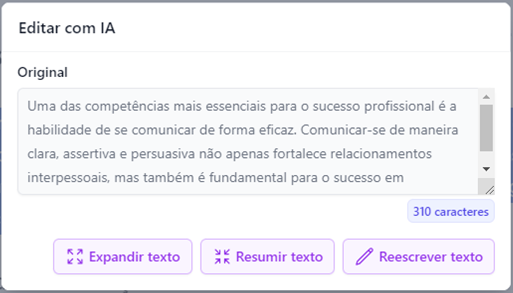AICS: Enriquecendo o curso criado
Personalização do curso
Apesar da IA fazer a criação de um curso baseada em templates pré-existentes, você pode personalizar o seu curso alterando os elementos inseridos pela IA, templare, cores, incluir novas seções e blocos de aprendizagem.
1. Edição de seções
Após a geração do curso você poderá:
- Adicionar ou remover seções
- Adicionar, editar ou remover completamente blocos de texto
- Adicionar novos blocos de aprendizagem
2. Template e o modo de navegação
Voce poderá configurar seu curso escolhendo a cor, o template e o modo de navegação:
- Cor: Caso você queira utilizar a cor da sua marca, você pode inserir o código hexadecimal no campo “Cor do tema”. Normalmente esse código está disponível no Manual da Marca da sua organização.
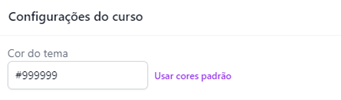
A cor escolhida será utilizada nos títulos, botões e ícones do curso e a cor do texto será sempre preta.
- Templates: Existem 3 tipos de templates no modelo “Uma página” e o que varia são os títulos das seções e o estilo do fundo do título.
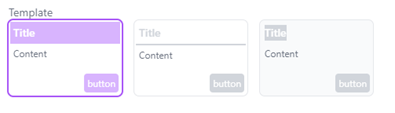
- Modo de navegação: O seu curso pode ter duas opções de navegação:
- Livre, na qual o usuário pode consumir o conteúdo em qualquer ordem e concluir sem responder o questionário e o termo de aceite;
- Restrita, na qual, caso existam questionário e termo de aceite, o usuário só concluirá o curso após finalizar estes blocos.
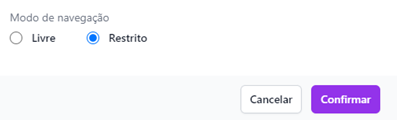
3. Blocos de aprendizagem
O conteúdo do curso poderá conter blocos de aprendizagem a partir de imagens, vídeos, áudios e textos livres.

Abaixo detalhamento de cada tipo:
- Imagem: Os conteúdos do tipo imagem devem possuir as extensões PNG ou JPEG e podem ser inseridos nas seções por meio do upload de arquivos com limite de até 10MB ou por meio da pesquisa por palavra em um banco de imagem gratuito. As imagens do banco não possuem royalties isso significa que uma imagem está disponível para uso livre de acordo com os termos de licenciamento, sem a necessidade de descrição adicional ou coordenação do local, público ou forma de uso, etc.
- Vídeo: O conteúdos de vídeos podem ser inseridos nas seções por meio de 3 formas:
- **Link (**Carregar vídeo da web): Incorporação de vídeo hospedado em um serviço de streaming, como Youtube ou Vimeo.
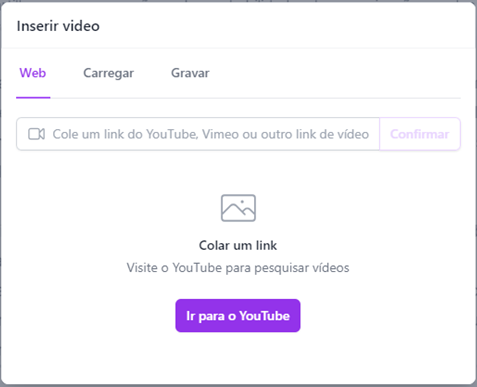
- Upload: Vídeo armazenado localmente e disponibilizado por meio de upload do arquivo MP4 ou AVI com limite de até 500MB por arquivo. Vídeos maiores deverão ser utilizados por streaming ou divididos em arquivos menores até o limite indicado.
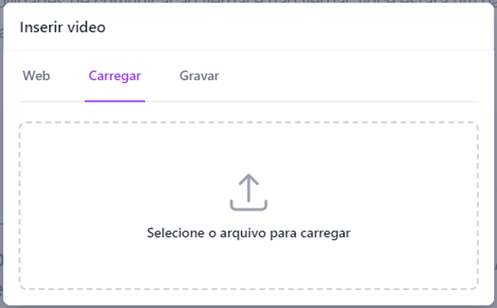
- Gravação: vídeo gravado pela Webcam e microfone local do autor do conteúdo. Atenção: é necessário permitir o uso da webcam e microfone no navegador. Vá até as Configurações do navegador > Privacidade e Segurança > Learning.Rocks > e habilite o uso da webcam e microfone.
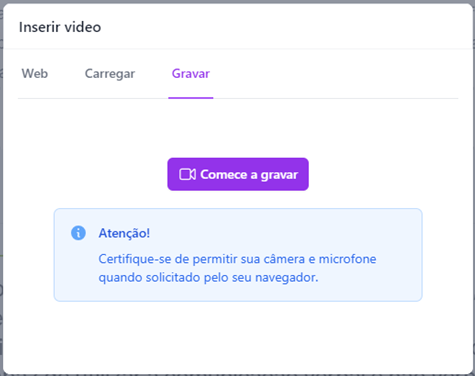 É necessário permitir o uso da webcam e microfone no navegador. Para isso, vá até as Configurações do navegador > Privacidade e Segurança > Learning.Rocks > e habilite o uso da webcam e microfone.
É necessário permitir o uso da webcam e microfone no navegador. Para isso, vá até as Configurações do navegador > Privacidade e Segurança > Learning.Rocks > e habilite o uso da webcam e microfone.
- **Link (**Carregar vídeo da web): Incorporação de vídeo hospedado em um serviço de streaming, como Youtube ou Vimeo.
- Áudio: O conteúdos de áudio podem ser inseridos nas seções por meio de 3 formas:
- Upload: áudio armazenado localmente e disponibilizado por meio de upload do arquivo MP3 com limite de até 200MB por arquivo.
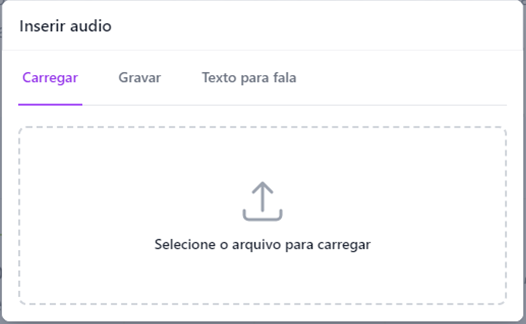
- Gravação: áudio gravado pelo microfone local do autor do conteúdo.
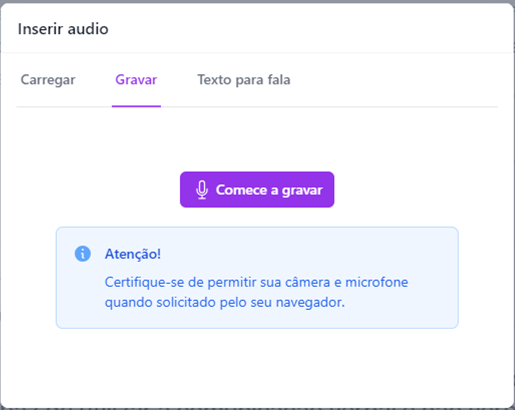 É necessário permitir o uso da webcam e microfone no navegador. Para isso, vá até as Configurações do navegador > Privacidade e Segurança > Learning.Rocks > e habilite o uso da webcam e microfone.
É necessário permitir o uso da webcam e microfone no navegador. Para isso, vá até as Configurações do navegador > Privacidade e Segurança > Learning.Rocks > e habilite o uso da webcam e microfone.- Text to speech - A funcionalidade de Text to Speech (Texto para Fala) é uma ferramenta útil que transforma o texto em áudio. Isso permite que o computador "leia" o texto em voz alta para você. Isso pode ser especialmente útil para pessoas com dificuldades de leitura, ou para situações em que você deseja ouvir o conteúdo em vez de lê-lo.

- Upload: áudio armazenado localmente e disponibilizado por meio de upload do arquivo MP3 com limite de até 200MB por arquivo.
- Termo de aceite: O bloco termo de aceite é um texto que pode ser utilizado para obter o consentimento ou a concordância do estudante em relação ao conteúdo apresentado. Quando utilizado esse bloco, o curso apenas será concluído caso o estudante selecione a caixa de seleção e confirme por meio do botão confirmar.
- Cartão Interativo (Clique para Revelar): Bloco de texto que permite adicionar um título (até 16 caracteres sugeridos), onde ao clicar é revelado um segundo texto com uma quantidade maior de caracteres (recomenda-se até 60 caracteres). É possível ter mais caracteres, mas pode causar quebra de linha e desconfigurar o tamanho do bloco.
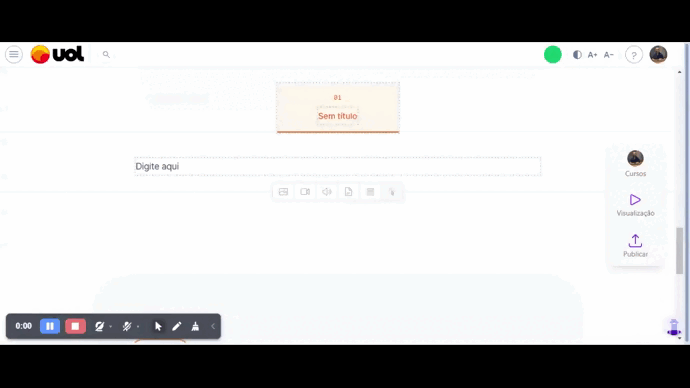
- Acordeon (bloco expansível): Bloco de texto que permite a inclusão de listas com cabeçalhos empilhadas verticalmente e quando clicados são revelados conteúdos do tipo textos com maior capacidade de caracteres do bloco anterior FlipCard. Esse tipo de bloco é muito útil para agrupamento e organização de conteúdos. do tipo texto.
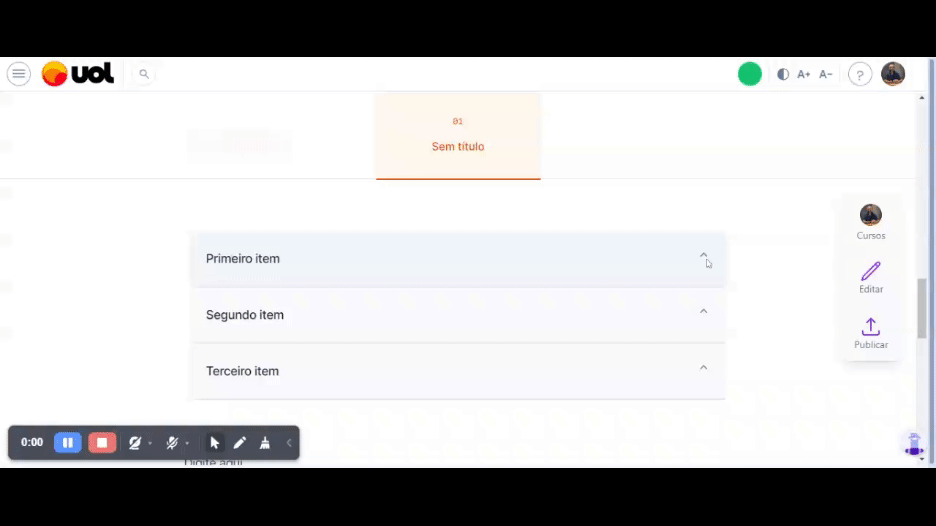
3. Edição de texto com IA
Após a geração do curso, você ainda pode editar partes do conteúdo com a ajuda da IA. Você poderá comparar o texto gerado com o texto anterior e escolher se prefere manter o texto ou descartar.
As opções disponíveis são:
- Expandir
- Resumir
- Reescrever
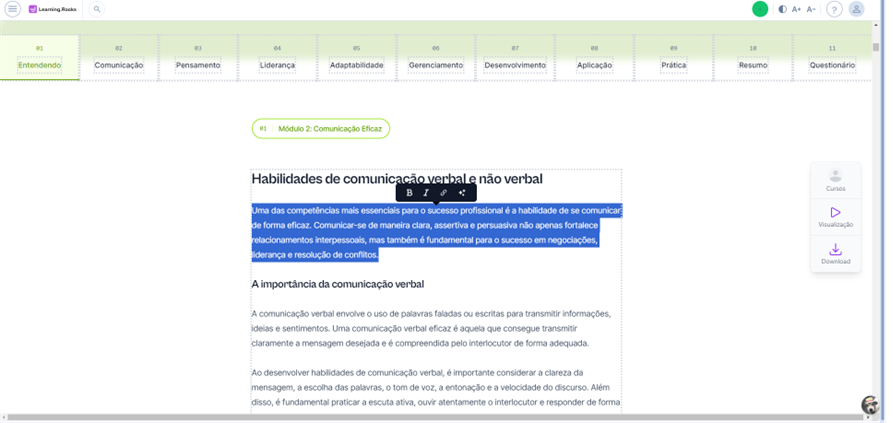
Em qualquer uma das opções você poderá comparar o texto gerado com o anterior e escolher usar o novo texto ou descartá-lo.